环切并滑移
参考
- 模式
编辑模式
- 菜单
- 快捷键
Ctrl-R
环切并滑动边线 通过插入一组新的,与选中边交叉的循环边,切分一组循环面。
用法
该工具是交互式的,操作分两步:
预览切线
工具激活后,将光标移动到目标并排边。在鼠标移到边线上方时,预览切线将显示为紫红色。即将生成的循环边在现有面循环终止的极点断开。
滑动新生成的循环边
LMB 确认滑动位置后,可以沿边线移动鼠标,确定新的循环边位置。该操作与 滑移边线工具 是一样的。两次 LMB 单击确认,切线停留在预览位置, RMB 单击使切线停留在等分切割位置。
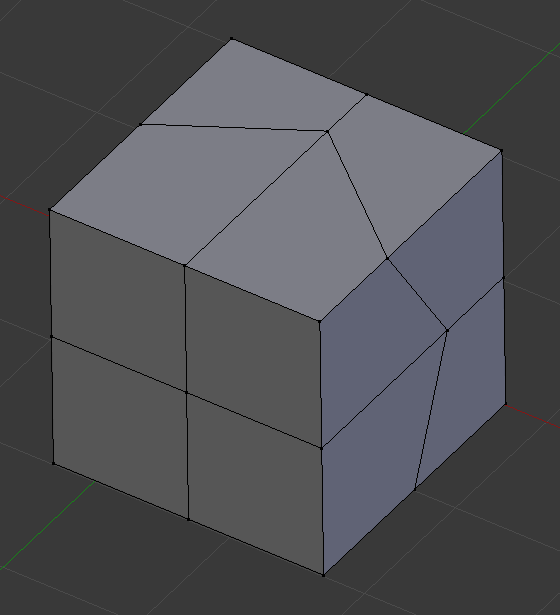
插入循环边之前的网格。 |
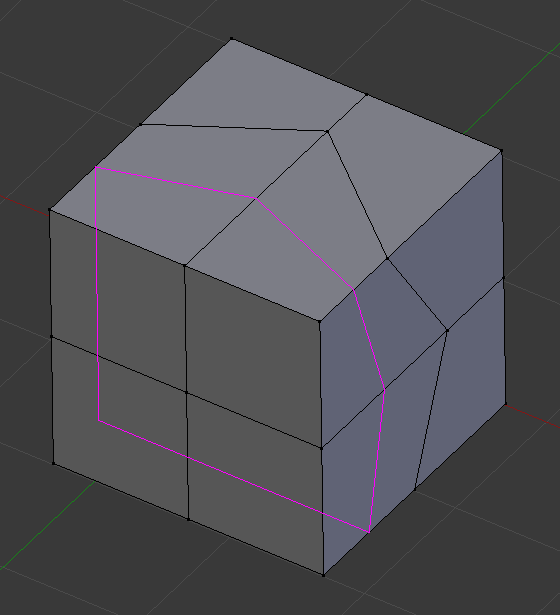
预览循环边位置。 |
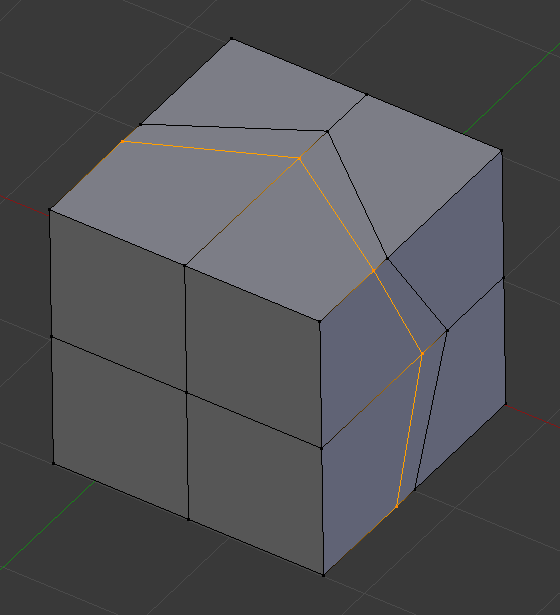
交互式移动循环边。 |
选项
这些选项在工具正在使用时可用,稍后在 调整上一步操作 面板中可用。
- 切割次数 Wheel 或 PageUp / PageDown
激活该工具,在确认循环边位置前,可以通过键入数字, Wheel 滚动或 using PageUp 与 PageDown,以增加或减少切割次数。
Note
在插入多条环切循环边时,这些循环边均匀分布在原始面循环上,用户 无法 控制其位置。
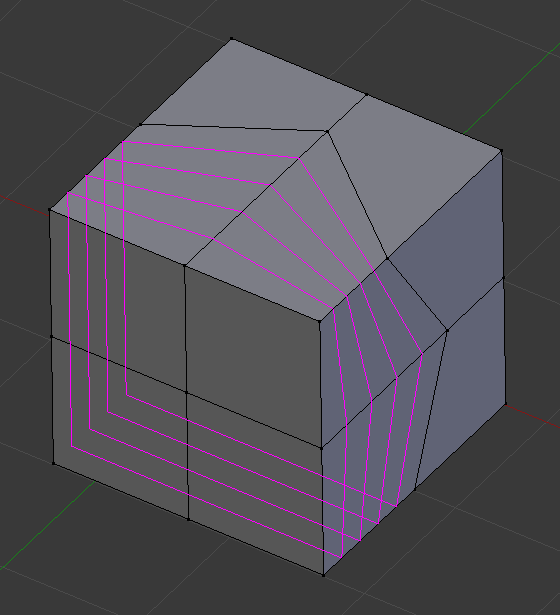
多循环边预览。
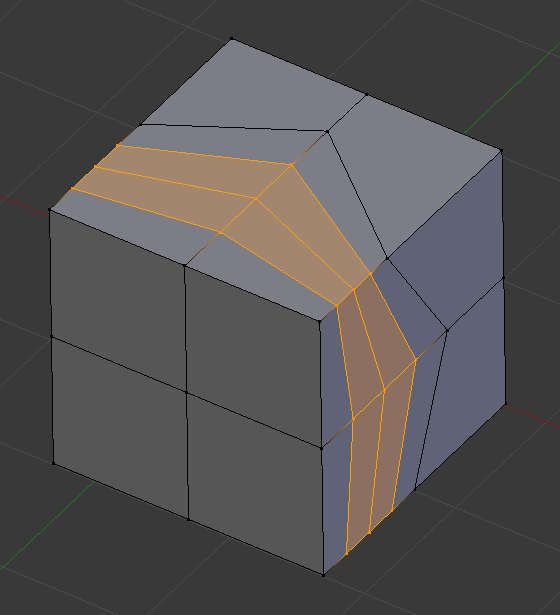
多重环切结果。
- 平滑度 Alt-Wheel
平滑是将循环边位置进行插值,使其以给定百分比相对原始循环面向外或向内偏移,类似于 平滑细分 工具。当不使用平滑时,新循环边的顶点依旧位于原始并排边上。这保持了细分面的平坦,也造成了几何体的失真,特别是在使用 表面细分 时。平滑有助于保持细分后表面的曲度。
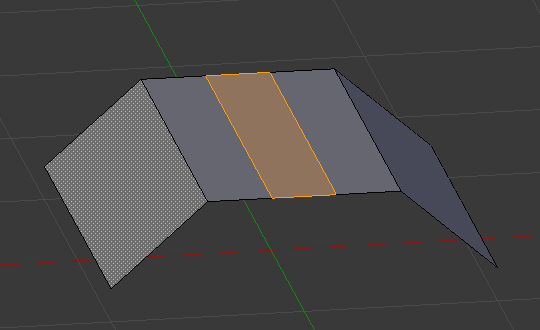
未使用平滑的环切。
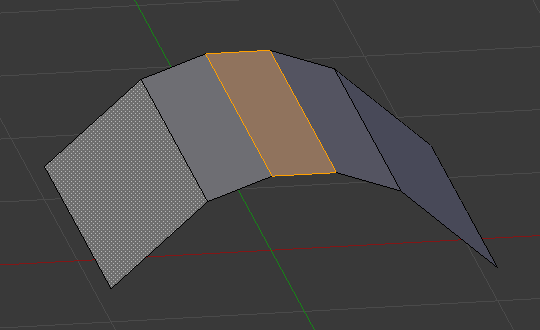
带有平滑的环切。
- 衰减
平滑度 的衰减类型,用于改变轮廓形状。
- 系数
循环边相对于周围循环边的位置。
- 均匀 E
仅适用于一次环切,用于使环切循环边的形状匹配相邻循环边。(详情请参阅 滑动边线工具)。
- 翻转 F
当启用均匀时,该选项用于翻转至匹配另一侧循环边。(详情请参阅 滑移边线工具)。
- 钳制
钳制环切边于两循环边之间。
- 校正UV
如存在对应的UV坐标,对其进行校正,避免图像畸变。